光盘刻录大师免费版是一款非常好用的光盘刻录软件,此软件完全免费,无需破解,无任何功能限制,内置功能众多,拥有刻录工具,视频工具和音频工具三大模块,能够帮助用户进行光盘数据刻录,光盘复制,光盘擦除等一系列的操作,可谓是一款超级多媒体软件合集,感兴趣的赶快来试试吧!

看完了光盘刻录大师的官方免费版本之后,当然要看看它的另外几个版本了,针对不同的运行环境与适用人群,小编为大家带来下面光盘刻录大师的多个版本,点击下方的软件名称即可一键下载。
| 软件名称 |
独有特色 |
| 光盘刻录大师7.5官方版 |
此功能丝毫不比当前官方最新版本的功能差,它可以帮助用户快速的进行刻录,不仅如此,更配有音视频格式转换、音视频编辑、CD/DVD音视频提取等功能。 |
| 光盘刻录大师6.3破解版 |
软件界面整洁、操作简单,为广大用户提供了数据刻录、光盘备份与复制、影碟光盘制作、音乐光盘制作等功能,一个软件多种用途,这可以说是非常给力的了! |
| 光盘刻录大师9.0破解版 |
功能强大,操作简单,拥有刻录工具、音频工具、视频工具等特色功能,与同类刻录软件相大速度更快成功率更高。 |
【功能特点】
1、【刻录工具】
采用先进的防烧死技术,刻录快速又稳定。包括的功能有:刻录数据光盘,刻录音乐光盘,d9转d5,刻录dvd文件夹,光盘复制,制作光盘映像,刻录光盘映像,光盘擦除,光盘信息。
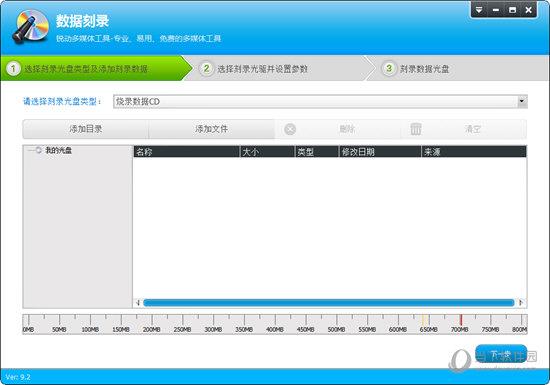
2、【视频工具】
操作简单,功能强大的视频助手。包括的功能有:制作影视光盘,编辑与转换,视频分割,视频文件截取,视频合并,视频截图,dvd视频提取,dvd音频提取。
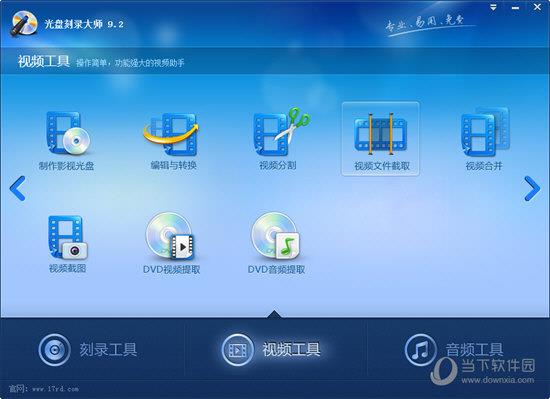
3、【音频工具】
转换、分割、合并,刻录你喜爱的音乐文件。包括的功能有:音乐格式转换,音乐分割,音乐截取,音乐合并,iphone铃声制作,音光光盘刻录,cd音乐提取,mp3音量调节。

【怎么刻录数据光盘】
1、光盘刻录大师免费版的刻录功能闻名中国,很多用户都是奔着软件的名字“光盘刻录大师”而来的,它不仅可以帮助用户刻录各种光盘的数据信息,还可以复制光盘,其中刻录光盘又分为“刻录数据光盘”以及“刻录音乐光盘”两种类型,下面先来说说刻录数据光盘的操作方法吧,进入到主界面,直接点击刻录工具中的“刻录数据光盘”功能即可,如下图所示:
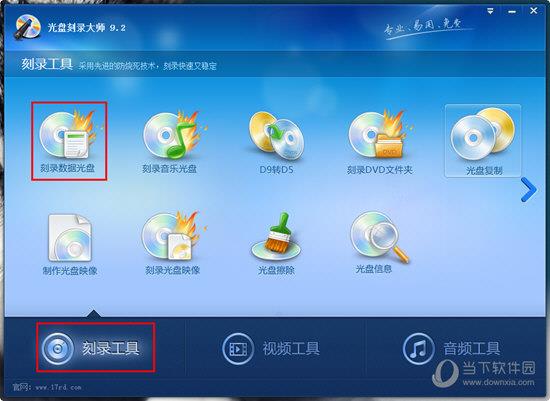
2、接着选择刻录光盘的类型并添加刻录的数据,在刻录光盘的类型中选择自己需要刻录的类型,一共有4个类型可供选择,选择就可以添加刻录的文件以及目录了,之后点击“下一步”,如下图所示:
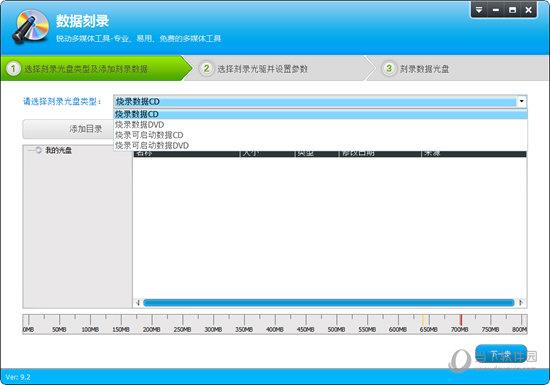
3、第二步是需要选择刻录的光驱并设置具体参数,选择其中的目标设备,并选择保存路径,紧接着点击“下一步”,会弹出确认的界面,点击“确认”即可开始刻录数据光盘,如下图所示:
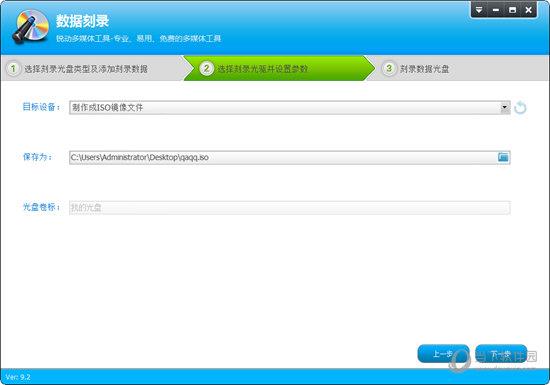
4、光盘刻录大师将会以最快的速度刻录光盘,请耐心等待,当然你也可以随时停止刻录,刻录成功之后将会弹出刻录成功的提示,这样也就完成了刻录数据光盘的全部内容,如下图所示:
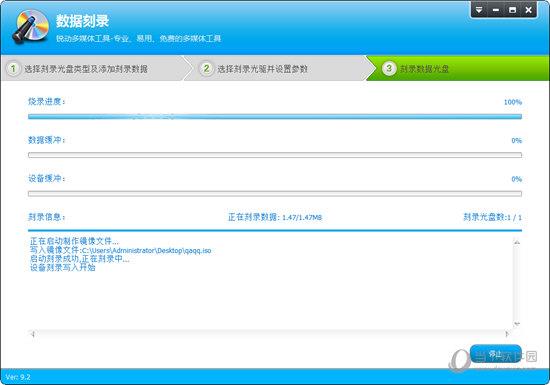
【怎么刻录音乐光盘】
1、之前跟大家说完了怎么刻录数据光盘的内容,那么现在就再来说说怎么刻录音乐光盘,在刻录工具中找到“刻录音乐光盘”功能即可,如下图所示:
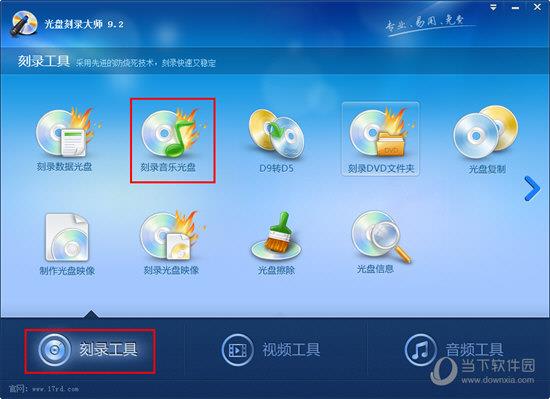
2、接着就可以添加想要刻录的音乐文件啦,不过用户在添加之前可以先选择音乐光盘类型,可以在音乐CD、MP3、WMA和AAC中进行选择之后点击“下一步”,如下图所示:
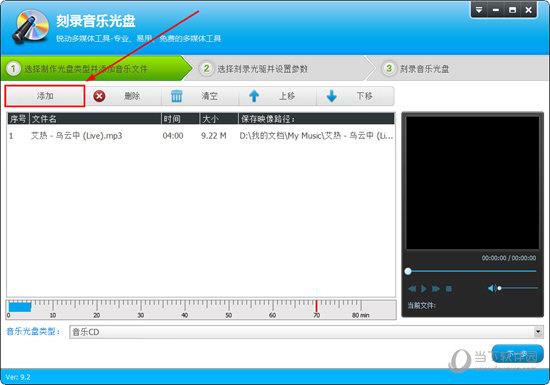
3、在第二步中选择刻录机与是否勾选“自动调节音量”选项,选择保存映像路径,最后点击“开始刻录”选项即可开始刻录,如下图所示:
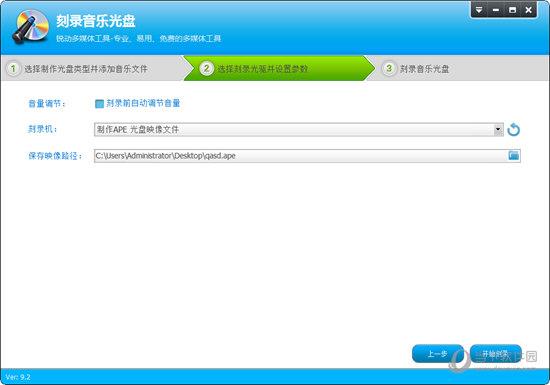
4、在刻录完成之后,只需要耐心等待,就可以在其中看到刻录完成的提示,如果你之前在光盘类型中音乐光盘类型选择不正确的话,则会弹出“刻录错误”的提示,如下图所示:
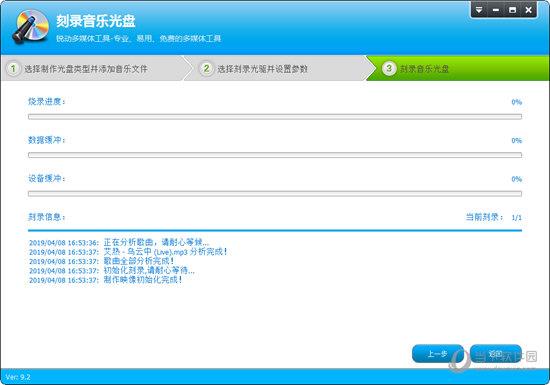
【怎么刻录视频】
1、下面来说说怎么刻录视频,在视频工具中,大家可以看到与视频相关的功能,其中“制作影视光盘”就是刻录光盘的意思,它可以帮助用户将视频以高清和自动两种方式刻录在CD或DVD盘上,而“DVD视频提取”则是将光盘上的视频转换为各种主流视频格式,在这里默认选择前者,也就是“制作影视光盘”功能选项,如下图所示:
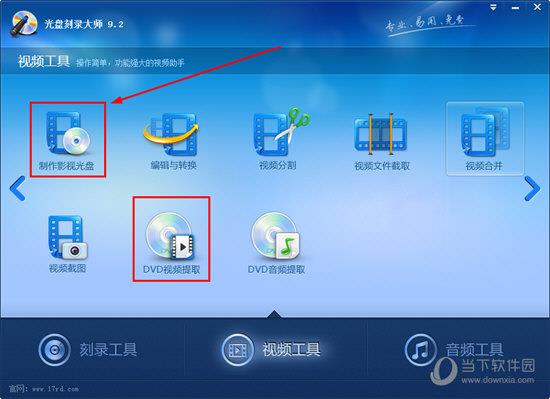
2、接着将会进入到第二步选择刻录视频光盘的类型,根据自己的需要选择DVD、VCD或SVCD等选项,最后点击“下一步”,如下图所示:

3、在第二步添加视频文件的步骤中,点击“添加”选项添加想要刻录的视频文件,在添加完成之后,用户可以在“菜单”中调节视频的背景,完成之后点击“下一步”,如下图所示:
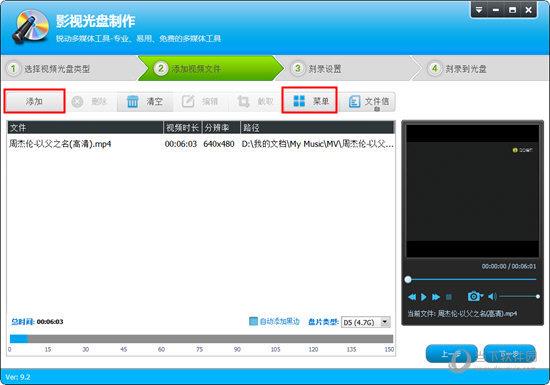
4、第三步是进行刻录文件的设置,选择输出设备、刻录份数与导出路径之后点击“下一步”即可开始刻录视频,如下图所示:
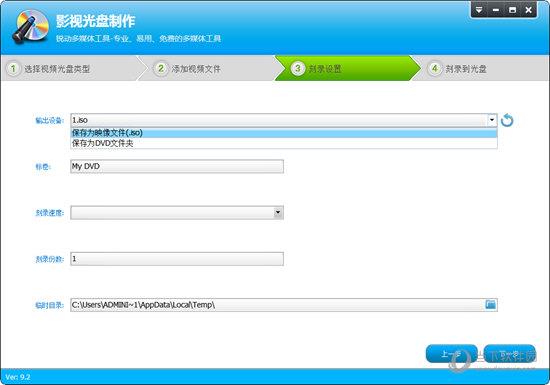
5、用户只需要等待进度条拉满就可以完成刻录视频的全部过程,如下图所示:
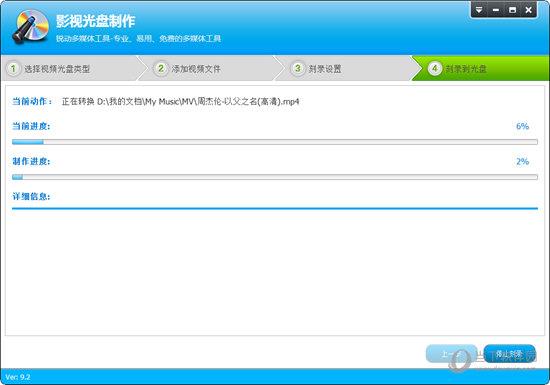
相信大家看完小编所带来的相关教程之后,绝对可以让你在使用光盘刻录大师免费版时减少不必要的迷惑,从而提高小伙伴们进行刻录各种音频、视频时的效率。
